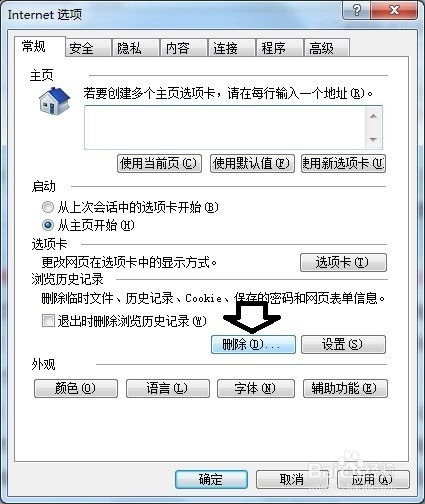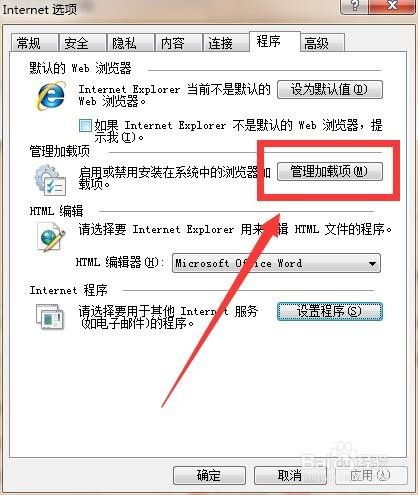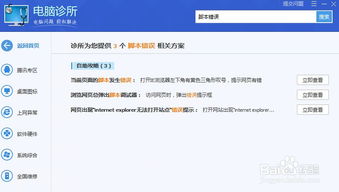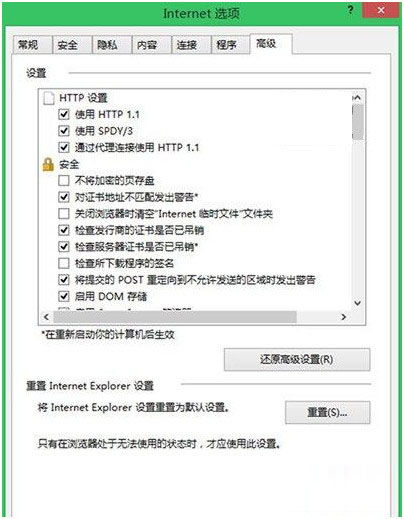解决IE浏览器频繁弹出脚本错误的方法
IE浏览器频繁弹出脚本错误?这里有妙招帮你解决!
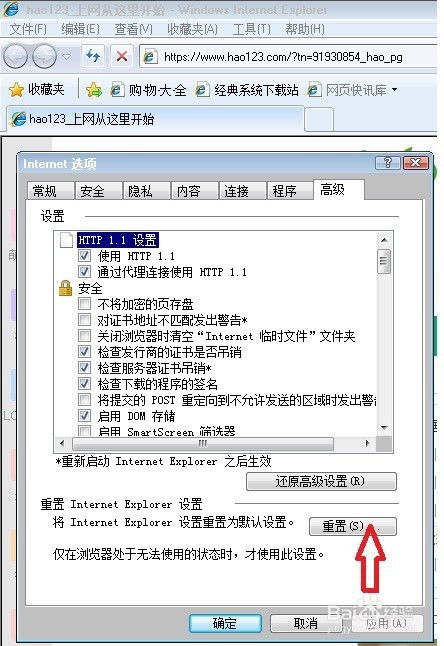
你是否曾在使用IE浏览器时,被频繁弹出的脚本错误提示折磨得焦头烂额?这些恼人的提示不仅影响了你的正常浏览体验,还可能导致网页无法正常加载或功能失效。别担心,今天我们就来一起探讨如何有效解决IE浏览器脚本错误的问题,让你的上网之旅更加顺畅愉快!

首先,让我们来了解一下为什么IE浏览器会弹出脚本错误。脚本错误通常是由于网页中的JavaScript代码运行出现问题导致的。这可能是因为网页代码本身存在错误,也可能是因为你的浏览器设置或缓存问题导致的。无论是哪种原因,我们都可以通过一系列的方法来解决这个问题。
一、清除IE浏览器缓存
浏览器缓存是存储在你电脑上的临时文件,用于加快网页加载速度。然而,这些缓存文件有时也会成为问题的根源。如果你发现IE浏览器频繁弹出脚本错误,不妨先试试清除浏览器缓存。
具体操作步骤如下:
1. 打开IE浏览器,点击右上角的“工具”按钮,选择“Internet选项”。
2. 在弹出的窗口中,点击“删除”按钮。
3. 勾选所有选项,然后点击“确定”按钮。
4. 在弹出的确认窗口中,再次点击“确定”按钮。
完成以上步骤后,重启IE浏览器,看看问题是否得到解决。
二、注册IE组件
如果清除缓存后问题依旧存在,那么可能是IE浏览器的某些组件出现了问题。这时,我们可以尝试重新注册这些组件。
具体操作步骤如下:
1. 点击“开始”菜单,在搜索框中输入“cmd”,然后按回车键。
2. 在弹出的黑色窗口中,按顺序输入以下命令,并按回车键逐一完成:
regsvr32 atl.dll
regsvr32 shdocvw.dll
regsvr32 urlmon.dll
regsvr32 browseui.dll
regsvr32 oleaut32.dll
regsvr32 shell32.dll
regsvr32 jscript.dll
regsvr32 vbscript.dll
regsvr32 mshtmled.dll
regsvr32 CLBCATQ.DLL
regsvr32 cscui.dll
regsvr32 MLANG.dll
regsvr32 stobject.dll
regsvr32 WINHTTP.dll
regsvr32 msxml3.dll
regsvr32 query.dll
regsvr32 jscript9.dll
regsvr32 hlink.dll
注意:在输入每个命令后,都需要按回车键执行。
完成以上步骤后,重启IE浏览器,看看问题是否得到解决。
三、修复注册表
注册表是Windows系统中的一个重要数据库,它存储着系统的配置信息。如果注册表出现问题,也可能导致IE浏览器弹出脚本错误。
具体操作步骤如下:
1. 点击“开始”菜单,在搜索框中输入“regedit”,然后按回车键。
2. 在弹出的注册表编辑器中,定位到以下路径:
\HKEY_ROOT\IE.HTTP\shell
3. 双击打开右侧的“(默认)”项,将默认值设置为空,然后点击“确定”按钮。
4. 依次设置以下注册表项:
设置\HKEY_CLASSES_ROOT\IE.HTTP\shell\open\command默认值为“C:\Program Files\Internet Explorer\iexplore.exe -nohome”(64位系统则设置为“\%ProgramFiles(x86)%\Internet Explorer\iexplore.exe -nohome”)
设置\HKEY_CLASSES_ROOT\IE.HTTP\shell\open\ddeexec默认值为“%1,,,-1,0,,,,”
设置\HKEY_CLASSES_ROOT\IE.HTTP\shell\open\ddeexec\Application默认值为“IExplore”
设置\HKEY_CLASSES_ROOT\IE.HTTP\shell\open\ddeexec\Topic默认值为“WWW_OpenURL”
(同样设置\HKEY_CLASSES_ROOT\http下的对应项)
注意:在修改注册表时,一定要小心谨慎,避免误操作导致系统问题。
完成以上步骤后,重启计算机,看看问题是否得到解决。
四、调低Cookie隐私等级
有时候,过高的Cookie隐私等级也可能导致IE浏览器弹出脚本错误。这时,我们可以尝试调低Cookie隐私等级。
具体操作步骤如下:
1. 打开IE浏览器,点击右上角的“工具”按钮,选择“Internet选项”。
2. 在弹出的窗口中,点击“隐私”选项卡。
3. 将“选择Internet区域设置”调为“中”,然后点击“确定”按钮。
完成以上步骤后,
- 上一篇: 《艾尔登法环》天空之城怎么去?详细攻略带你轻松抵达!
- 下一篇: 泰拉瑞亚:高效采集狱石矿的实用技巧
-
 解决IE及其他浏览器首页被劫持且无法更改的方法资讯攻略11-30
解决IE及其他浏览器首页被劫持且无法更改的方法资讯攻略11-30 -
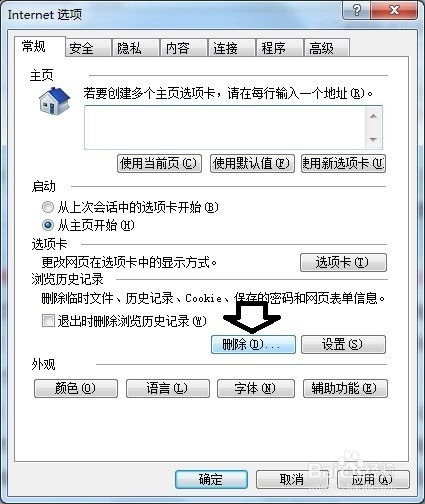 解决IE浏览器频繁弹出广告的问题资讯攻略11-11
解决IE浏览器频繁弹出广告的问题资讯攻略11-11 -
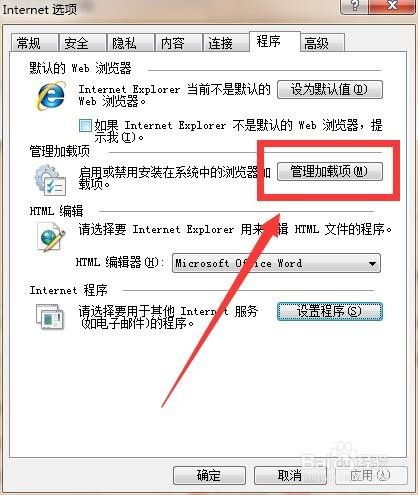 遇到页面脚本错误,可以这样解决!资讯攻略11-14
遇到页面脚本错误,可以这样解决!资讯攻略11-14 -
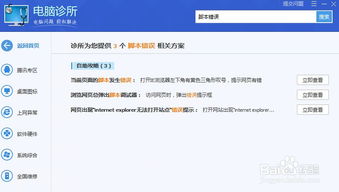 电脑脚本错误?别担心,这里有高效解决方案!资讯攻略12-07
电脑脚本错误?别担心,这里有高效解决方案!资讯攻略12-07 -
 解决频繁弹出的ActionScript错误资讯攻略11-19
解决频繁弹出的ActionScript错误资讯攻略11-19 -
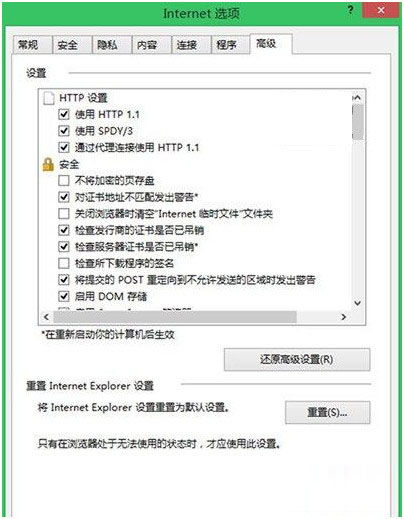 IE浏览器无响应的解决方法资讯攻略11-01
IE浏览器无响应的解决方法资讯攻略11-01